Kodėl mano "Android" telefono ekranas įjungiamas atsitiktine tvarka?

Jei pastebėjote, kad jūsų telefono ekranas įsijungia, nesiejaujate telefono arba kai jį pasiimkite, tai yra dėka "Android" (šiek tiek) nauja funkcija "Ambient Display". Štai kas tai yra ir kaip jį išjungti.
Kas yra aplinkos būklė?
"Ambient Display" buvo įdiegta atgal į "Android" 5.x "Lollipop", nors tai yra savaime pakeista senoji "Moto X" funkcija (atgal, kai "Google" priklauso Motorola). Ši funkcija rodo telefono informaciją ar planšetinio kompiuterio ekrane pasirodančią informaciją, kai ją pasiimate arba gausite pranešimą, be to, kad nereikės ekrano įjungti.
Nors ši skamba kaip tvarkinga funkcija, tai nėra be savo rinkinį ... dirginimas. Pavyzdžiui, telefonas gali aptikti judėjimą kišenėje arba piniginėje kaip "pasiimti", kuris, pavyzdžiui, gali sukelti netyčinius užtrauktukus ekrane ir atlikti užduotis, pvz., Kišenes. Tai taip pat gali trukdyti, jei dirbate prie stalo ir per dieną gausite kelis pranešimus. Pavyzdžiui, jei ateityje atsiras pastovus el. Pašto srautas, "Ambient Display" suaktyvins kiekvieną kartą gausite naują el. Laišką (arba bet kurį kitą pranešimą), kuris gali būti neįtikėtinai erzina.
Laimei, šios funkcijos išjungimas yra greitas ir neskausmingas.
Kaip išjungti aplinkos aptikimą
Pirmas dalykas, kurį norėsite padaryti, yra įkelti į savo įrenginio meniu Nustatymai. Lengviausias būdas pasiekti yra iškirpti pranešimų šešėlį, tada dar kartą nusileiskite, kad atidarytumėte "Greitų nustatymų" meniu. Viršutiniame dešiniajame kampe palieskite krumpliaračio piktogramą.
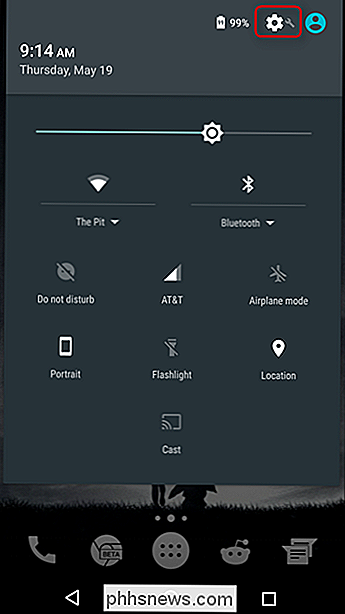
Meniu Nustatymai slinkite žemyn, kol pamatysite "Display" įrašą, tada bakstelėkite jį.
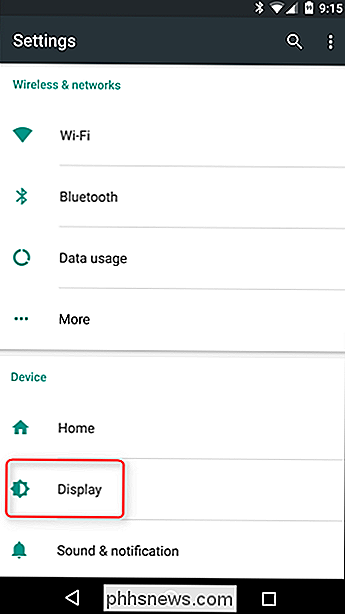
Šiek tiek sumažinsite šio meniu, pamatysite perjunkite "Aplinkos ekranas". Bakstelėkite slankiklį, kad jį išjungtumėte.
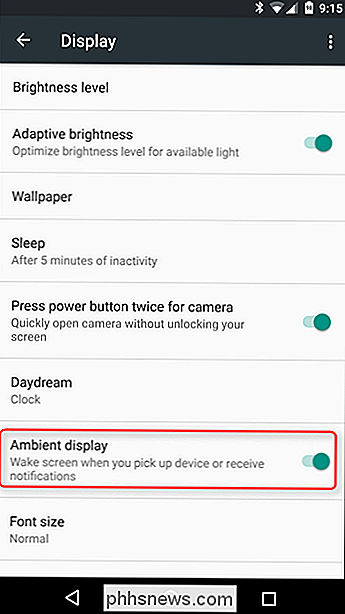
Tai atjungs "Ambient Display" pati, kuri neleis ekranui atsibusti kiekvieną kartą, kai gausite pranešimus. Tačiau yra ir kitas nustatymas, kurį tikriausiai norėsite išjungti.
Kaip išjungti "Lift", kad patikrintų telefoną
Nuo 7.1 "Android" pradžios "Google" atskyrė parinktį, kuri atsinaujina ekrane, kai tik pasirenkate įrenginį. Dabar yra visiškai atskiros nustatymų sąsajos, o jei norite, kad "Ambient Display" būtų išjungtas, greičiausiai tai taip pat reikės.
Grįžkite į priekį ir atgal iš "Display" įrašo ir slinkite žemyn į "Moves".
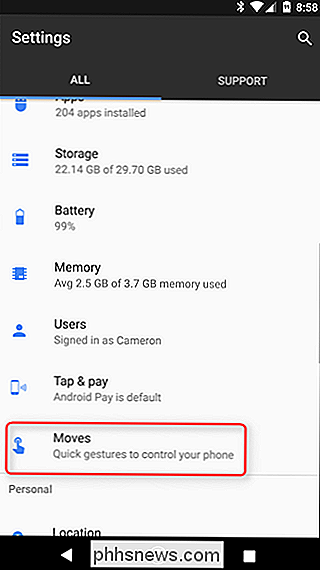
Šis skyrius yra naujas 7.1 ir yra iš esmės naudojamas gestus. Šiame meniu pereikite prie apačios, kur yra dvi parinktys, kuriose iš esmės naudojamas "Aplinkos ekranas": dukart palieskite, kad patikrintumėte telefoną ir pakelti, kad patikrintumėte telefoną. Jei jums įdomu, kodėl "Ambient Display" nesustos rodyti ekraną, nors šis pasirinkimas yra išjungtas aukščiau esančiame meniu, tai tikriausiai yra jūsų kaltininkas - pagal nutylėjimą "Check Phone" įjungta, taigi įjunkite tą blogą berniuką.
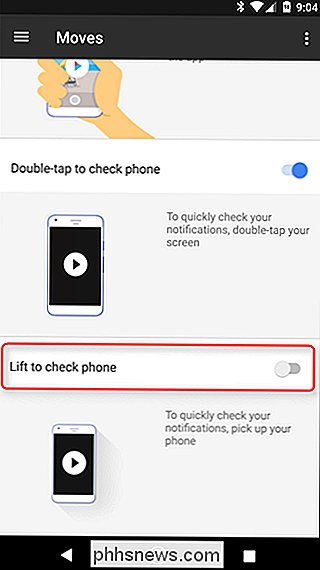
Jei jums patinka aplinkos ekrano idėja, bet norite šiek tiek daugiau kontroliuoti, rekomenduoju įgalinti "Double-Tap", kad patikrintumėte telefoną. Tai iš esmės leidžia greitai patikrinti pranešimus, greitai paliesti ekraną pora kartų, tai yra pakankamai specifinis gestas, todėl neturėtų atsitiktinai atsinaujinti ekrano, kaip "Pakelti tikrinti".
"Ambient Display" yra teoriškai gera idėja , bet realiame pasaulyje aš džiaugiuosi galėdama jį išjungti. Arba 7.1 arba naujesnės versijos "Android" atveju daugiau kontroliuokite, kaip tai veikia.

ŠEši alternatyvūs būdai prieiti prie sistemos nustatymų jūsų kompiuteryje
Sistemos nuostatos yra "Mac" naudotojų "vieno langelio" vieta, kad būtų galima keisti operacinę sistemą, pritaikyti aparatūrą ir konfigūruoti tokias funkcijas kaip "Siri" ir Tėvų kontrolė. Dauguma žmonių pasiekia Sistemos nuostatas, spustelėdami ją "Dock". Tačiau yra mažiausiai šešių kitų būdų, kaip pasiekti Sistemos nuostatas.

Kaip įjungti viso disko šifravimą sistemoje "Windows 10"
"Windows 10" kartais naudoja šifravimą pagal numatytuosius nustatymus, o kartais ir nėra sudėtinga. Štai kaip patikrinti, ar "Windows 10" kompiuterio saugykla yra šifruojama ir kaip ją užšifruoti, jei ji ne. Šifravimas yra ne tik apie NSA sustojimą - tai apsaugoti jūsų slaptus duomenis, jei kada nors praradote kompiuterį, o tai yra kažkas, ko reikia visiems.



